Как увеличить объем памяти на андроиде?
Как увеличить память на Андроиде: оперативную и постоянную. Возможно ли это?


Как увеличить память на Андроиде – все еще актуальная тема, несмотря на стремительно развивающийся рынок смартфонов. Дело в том, что параллельно с увеличением объемов памяти растут и запросы приложений и игр. Если раньше большинству программ хватало не более 10 Мб на накопителе, то сегодня эта цифра стремится к 100 Мб, а в некоторых случаях и превышает ее.
И это мы еще о современных играх не говорим, размер которых зачастую превышает 1 Гб. Далеко не каждый пользователь может себе позволить смартфон с емкостью хранилища, которой будет достаточно впрок. Посему приходится выкручиваться, прибегая к различным способам увеличения памяти. О них-то мы сегодня и поговорим.
Памяти много не бывает

Знаете, как избежать проблем с нехваткой памяти? Купить смартфон, на котором ее будет предостаточно. Буквально несколько лет назад 4 Гб постоянной и 512 Мб оперативной считались приемлемыми для устройств на Андроид. А модели с объемом 1+8 Гб и вовсе считались чуть ли не флагманскими.
Постоянная или внутренняя память ( ROM ) – память, используемая для хранения пользовательских файлов (фото, видео, музыка и так далее). Зачастую может быть расширена при помощи карт памяти (наиболее распространенный тип на сегодняшний момент – microSD ).
Оперативная или временная память ( RAM ) – память, используемая работающими приложениями. Другими словами, в ней хранятся данные, которые необходимы программам и играм во время работы. Не может быть увеличена на смартфоне.
В 2017 году и запросы пользователей, и требования системы возросли. Даже в самых дешевых смартфонах редко встречается 4 Гб внутренней памяти, а самым минимумом стали 8 Гб. Что касается оперативной, то минимумом является 1 Гб. Можно встретить и меньшие объемы, но приобретать подобные телефоны не рекомендуем.
Сколько нужно оперативной и постоянной памяти
- 1 Гб оперативной и 8 Гб постоянной – выбор самых нетребовательных пользователей, которые не собираются устанавливать и десятка приложений. Как правило, такой объем встречается в недорогих разборных смартфонах, которые имеют отдельный слот под карты памяти (еще где-то на 32 Гб можно увеличить память картой).
- 2+16 Гб – выбор нетребовательных пользователей, либо тех, кто в ближайшем будущем сменит смартфон на новый. Все еще достаточно для более-менее комфортной работы, но в скором времени станет минимумом.
- 3+32 Гб – оптимальный вариант, если выбираете смартфон на Android . Этого объема будет достаточно большинству пользователей, его будет хватать и в будущем.
- 4+64 Гб – лучший вариант, если смартфон покупается ни на один год, а вы активно им собираетесь пользоваться (десятки приложений, видео, музыка).
- 4(6)+128 Гб – большинство при всем желании не заполнит хранилище полностью.
Не стоить экономить на объеме памяти в смартфоне. Зачастую, думая, что 8 Гб будет достаточно, уже спустя несколько установленных приложений и игр понимаешь, что нужно было брать модель на 16 Гб, а лучше – на 32 Гб. Сегодня не столь огромная плата за память, поэтому лучшим решением будет доплатить 20-30 долларов, зато потом не думать, какое приложение установить, какое – нет.
Что касается слота для увеличения памяти за счет карты microSD , его наличие приветствуется. Даже, если вы не собираетесь использовать прямо сейчас, он может пригодиться завтра.
В продаже сейчас существуют смартфоны с выделенным лотком, который скрывается под батареей (разборные модели), с гибридными слотами (неразборные решения со слотом на 2 SIM карты или SIM + microSD ) и неразборные варианты с выделенным лотком (2 SIM + microSD ). Последние наиболее привлекательные.
Как увеличить память на Андроиде: способы

Итак, разобрались с тем, сколько памяти нужно в современных реалиях. Но вы не прислушались к нашим советам или увидели их только что, купив смартфон, на который теперь не можете установить нужное приложение из-за недостаточного места на накопителе? Или же не хватает оперативной памяти? Что ж, попробуем вам помочь.
Удалим ненужное
Наиболее простой, но при этом самый рабочий совет как увеличить память на Андроиде. Что стоит отметить, он поможет и постоянную память увеличить, и чуть освободить ОЗУ. Итак, для начала займемся очисткой в ручную:
- Идем в «Настройки», где находим раздел «Приложения»;
- Выбираем ненужные приложения и хладнокровно жмем на кнопку «Удалить»;
Есть приложение, которым не пользуетесь сейчас, но и удалять не хотите? Заблокируйте (или остановите) его, нажав соответствующую кнопку. Так, вы в значительной мере увеличите оперативную память на телефоне – приложение будет храниться в постоянной, но не будет занимать ОЗУ.
- Проходимся по всему списку, удаляем и блокируем ненужные приложения.
К слову, если у вас нет ROOT -прав (о них в этой статье), без которых, как правило, нельзя удалить системные приложения, именно блокировка поможет ограничить ресурсы вашего смартфона от их серьезных запросов в памяти.
Очистка Кэша
Еще один полезный совет как увеличить память на андроиде, который часто обходится стороной, – очистка кэша приложений. Что это? Если простыми словами, то в кэше сохраняются различные настройки и данные о работе приложения, которые используются для того, чтобы в приложении быстрее отрывались страницы.
Нередко его объемы превышают несколько сотен мегабайт. И это только для одной программы, если вы ей часто пользуетесь. Очистка кэша производится в разделе «Приложения» в настройках смартфона.
Теперь займемся вашими файлами, которые бесцельно хранятся в памяти телефона годами, а также избавимся от мусора, явно не добавляющего места на устройстве. Для этого нам понадобятся дополнительные средства, мы рекомендуем использовать обычный менеджер файлов, к примеру, ES Проводник. Подобные утилиты не только обеспечат доступ к любой папке, но и располагают инструментами для очистки мусора.
Как очистить память:
- Запускам утилиту;
- Либо самостоятельно переходим к папкам, в которых хранятся файлы, либо используем инструменты программы, которые позволят быстро найти файлы разных форматов (музыка, фото, apk );
- Собственно, удаляем все ненужное;
Нередко файловые менеджеры располагают корзиной, в которую попадают удаленные файлы. То есть, вам и ее вычистить придется.
- Находим раздел наподобие «Очистка», запускаем анализ;
- Утилита найдет все ненужные системе файлы, неиспользуемые данные и «хвосты» от старых приложений;
- Вычищаем все это.
Рекомендуется очистку производить примерно раз в месяц, чтобы поддерживать систему в тонусе.
Карта памяти – решение проблемы

Часто бывает, как не очищай смартфон на Андроид, памяти все равно не хватает. В этом случае прибегнем к установке внешнего накопителя, который часто является ответом на вопрос, как увеличить память на андроиде. Для начала:
- Убедитесь, что ваш девайс поддерживает флэшки, также установите, какого типа (осмотрите смартфон, загляните под крышку, если она снимается, изучите характеристики в интернете);
- Выясните, карты какого объема поддерживает смартфон (ищем характеристики в Интернете).
Собственно, покупаем карту памяти нужного объема, устанавливаем в устройство. Прежде всего, ее нужно будут отформатировать, что и предложит система. Современные версии Android позволяют использовать microSD не только в качестве хранилища для музыки и фильмов, но и устанавливать на них приложения.
Обратите внимание, что многие современные Андроид-смартфоны поддерживают функцию OTG . Она позволяет подключать к телефону обычные флешки. Чтобы проверить, поддерживает ли OTG ваше устройство, необходимо изучить его спецификации в Интернете, или же просто подключить к нему накопитель. Делается это посредством специального переходника, который можно купить в любом магазине электроники (стоит копейки).
Как увеличить оперативную память?

В отличие от компьютеров или ноутбуков, которые поддерживают, как правило, расширение оперативной памяти, смартфоны на подобные операции не способны. Если и можно в этих устройствах увеличить ОЗУ, то только программными средствами. Причем, как говорится, выше головы не пригнешь – не получится 2 Гб оперативной памяти превратить в 4 Гб. Нам под силу только высвободить уже занятое место (или прибегнуть к хитрости, о которой ниже).
Чуть выше мы уже отметили один простой способ как увеличить память на андроиде – блокировка или остановка приложений. «Замороженная» программа не расходует ОЗУ. Какие есть еще способы? Во-первых, можно воспользоваться программами для оптимизации системы. Подобных приложений очень много, все они обещают увеличить оперативную и очистить постоянную память, но есть у них и нюансы:
- Понятно, что и утилиты для оптимизации занимают место и расходуют оперативную память.
Некоторые столь «прожорливы», что расходуют ресурсов больше, нежели высвобождают в ходе оптимизации. Скажем так: не лечат, а калечат.
- Их работу нужно правильно настроить, чтобы они очищали то, что нужно и не трогали то, что не положено.
- Не стоит использовать сразу несколько приложений для оптимизации. Здесь важно не количество, а качество. А несколько подобных утилит будут только вредить, мешая работе друг друга.
Вот примеры самых популярных программ для этих целей: CCleaner, DU Speed Booster, CLEANit, Droid Optimizer. Принцип работы одинаков: запустили, нажали кнопку «Оптимизировать», при необходимости задействуем дополнительные настройки.
Создаем файл подкачки для увеличения оперативной памяти на Андроид
Довольно интересный способ заставить старый смартфон работать быстрее. По сути, это такой же виртуальный файл подкачки, какой часто создается на компьютерах. То есть, вы часть памяти microSD превращаете в оперативную. Что для этого понадобится:
- Права суперпользователя (как получить ROOT -права);
- Программа SWAPit RAM EXPANDER (подробнее о ней на 4 PDA ).
- Запускаем программу SWAPit RAM EXPANDER, выбираем язык (в новых версиях есть русский) и выдаем ей права суперпользователя;
- Выбираем «Оптимальное значение», чтобы утилита самостоятельно определила, сколько ресурсов требует ваш гаджет;
- Жмем кнопку «Меню» (на самом смартфоне, аппаратную), далее – «выбрать папку для s wap файла»;
- Указываем путь к карте microSD ;
- Задаем размер swap (виртуального файла подкачки), рекомендуем указывать значения в диапазоне 256-812 Мб, больший объем лучше не указывать – наблюдаются глюки смартфонов и нестабильная работа;
- Ставим галочку рядом с «Запуск при старте системы»;
- Переводим тумблер «Активировать Swap» в активное состояние;
- Ждем, пока программа занята созданием файла подкачки;
- Готово.
Судя по отзывам, способ неплохо помогает «оживить» смартфон на устаревшем «железе».
Заключение
Способы увеличения постоянной памяти довольно простые, поэтому справится даже новичок. Сложнее дела обстоят с оперативной памятью, для расширения которой придется задействовать дополнительные средства и потратить чуть больше времени. Ну, а для тех, кто только собирается приобрести новый смартфон, совет один – не экономьте на объемах памяти, чтобы в будущем не пришлось выискивать способы ее увеличения.
Как увеличить память на андроиде: подробная информация
Android — это ОС от Open Handset Alliance и Google. Основана на модифицированном ядре Linux и пребывает на мировом рынке высоких технологий с 2008 г. На сегодняшний день данную операционную систему называют одной из наиболее распространённых. Андроид используют почти для любой техники: от умных часов и планшетов до бытовых роботов.
Но, несмотря на постоянное совершенствование данной операционной системы, многие пользователи Android-девайсов до сих пор сталкиваются с одной проблемой — нехваткой памяти. Поэтому злободневная проблема для многих — как увеличить память на андроиде.

Память — важный фактор любого гаджета
Что такое ROM и RAM
Все гаджеты на основе Android OS имеют 2 вида памяти: оперативную и внутреннюю.
Оперативную энергозависимую память обозначают аббревиатурами ОЗУ, что значит оперативное запоминающее устройство, или RAM — Random Access Memory. Она намного быстрее внутренней и содержит в себе данные для текущих процессов.

ROM, или ПЗУ, что значит Read Only Memory и постоянное запоминающее устройство соответственно — это энергонезависимая внутренняя память. Используется для хранения неизменяемых данных, записанных при изготовлении устройства.

В свою очередь ROM разбита ещё на 2 раздела: операционную систему и внутреннюю память.
Раздел ОС защищён, и без root-прав на него ничего нельзя записать.
А вот внутренняя память (Internal Storage) предназначена именно для информации пользователя, включая закачанные программы и их компоненты из RAM.
Важно! Верный сигнал о необходимости освобождения места на ROM Android — это замедление работы девайса и/или уведомление смартфона.
Первое, что необходимо сделать в таком случае — это определить объём свободного пространства. Если речь идёт о смартфоне, то проверить состояние памяти нужно по следующему маршруту: через инструментальные настройки в опциях выбрать «Память». Далее перед пользователем откроются такие данные:
- общий объём ROM на Android;
- системная память — минимальный объём места, необходимый для работы системы;
- объём доступного места.
То есть для нормальной работы гаджета юзер должен следить за тем, чтобы ROM всегда была очищена до размеров системной.
К сведению! Более 80 % мобильных устройств, проданных по всему миру во втором квартале 2019 г., имеют операционную систему Android. Всего за 10 лет существования данной операционной системы было выпущено более 2 млрд андроид-устройств.
Как увеличить внутреннюю память на андроиде
ROM Android имеет фиксированный объём, поэтому её нельзя расширить, но можно очистить. Процесс очистки ROM не занимает много времени, и каждый пользователь справится с ним без труда.
Утилизировать всё ненужное со своего девайса помогут встроенные инструменты ОС или специализированные сторонние приложения, способствующие оптимизации рабочего процесса девайса. Они анализируют занятый объём и определяют бесполезные файлы и программы, такие как дубликаты фотографий, неиспользуемые приложения, ненужный кэш и пр.
Но ввиду того, что с проблемой недостаточного количества ROM андроида чаще всего сталкиваются пользователи смартфонов, возникает вполне логичный вопрос, можно ли увеличить память на телефоне андроид. Ответ — да. И любой из нижеперечисленных методов прекрасно для этого подходит.
Удаление приложений из Android OS
Если гаджет давно не оптимизировался, то, скорее всего, в нём есть немало установленных, но абсолютно неиспользуемых приложений. Такие программы не несут никакой пользы, висят мёртвым грузом, но при этом занимают свободную память андроида.
Важно! Утилизировать легко и быстро все лишние приложения поможет стандартный диспетчер приложений, который находится в настройках.
Определять неиспользуемые приложения возможно и с помощью утилиты Files Go. Чистка девайса с использованием данной программы осуществляется через Unused apps. Далее нужно рассортировать программы, отметить приложения для удаления и нажать на «Uninstall».
Перемещение приложений на внешнюю карту памяти или флешку
Это ещё один вариант очистки ROM от приложений. Использование данного способа целесообразно в том случае, если подразумевается дальнейшее использование перенесённых программ.
Удаление кэшированных данных
Кэш — это промежуточный буфер с быстрым доступом. Содержит в себе информацию, которая может быть запрошена с наибольшей вероятностью. Занимает приличный объём памяти устройства.
Очистка телефона от кэша без сторонних приложений делается по следующему алгоритму:
- С помощью раздела «Settings apps» определить, какой именно объём занимают кэшированные данные того или иного приложения.
- Указать на интересующий элемент из списка установленных приложений.
- Через «Storage» проверить используемое место и нажать на «Clear Cache».
Для ускорения утилизации кэша можно использовать специальные программы, такие как Clean Master, Piriform CCleaner, App Cache Cleaner и др. Любая из них бесплатно скачивается из Google Play.
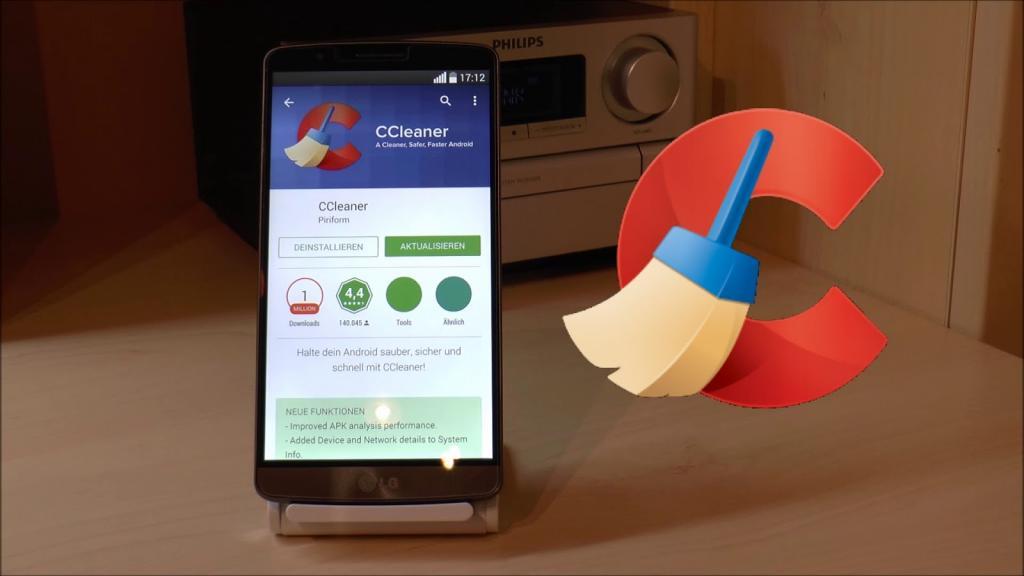
Обратите внимание! Регулярность чистки кэша зависит от количества установленных приложений и технических характеристик гаджета. Чистку кэша лучше проводить, когда память устройства почти заполнена. Чрезмерно частые процедуры могут привести к сбою или замедлению работы устройства.
Чистка памяти вручную
Для такого способа оптимизации ROM и RАM подойдёт любой файловый менеджер. Отличный вариант — Total Commander.
Через него нужно определить и удалить ненужное. Утилизировать с ROM рекомендуется:
- перенесённые на другие носители фото, видеофайлы, диктофонные записи и пр.;
- загруженные документы;
- любые файлы, которые были сохранены сторонними приложениями и пр.
Использование Google Фото
Google Photos — это популярный сервис, сохраняющий и демонстрирующий различные медиафайлы.
В связи с тем, что именно такие данные заполняют львиную долю ROM смартфона, то использование подобных облаков является своеобразной панацеей сохранения свободного пространства смартфона.
Способы увеличения оперативной памяти
Как уже упоминалось, каждый девайс на основе андроида имеет внутреннюю и оперативную память, удовлетворительное состояние которых повышает скорость выполнения команд устройством.
Увеличивать RAM можно 2 способами:
- путём оптимизации уже существующих приложений;
- с помощью специализированных приложений.
Оптимизация приложений
Во время изготовления гаджета на RАM записывается ряд приложений, часть которых может не использоваться пользователем, но засорять память. Тогда оптимальным будет удаление таких программ или их отключение, если полная утилизация не представляется возможной.
Отключение/удаление ненужных приложений происходит следующим образом: через инженерное меню и «Настройки» необходимо войти во вкладку «Приложения» и пункт «Диспетчер приложений» или «Использование памяти» (зависит от версии операционной системы). В данной вкладке будут отображены все имеющиеся приложения с указанием объёма занимаемой ими памяти. Нужно выбрать нужное приложение для отключения или удаления и там же через его меню отключить, остановить или удалить программу.
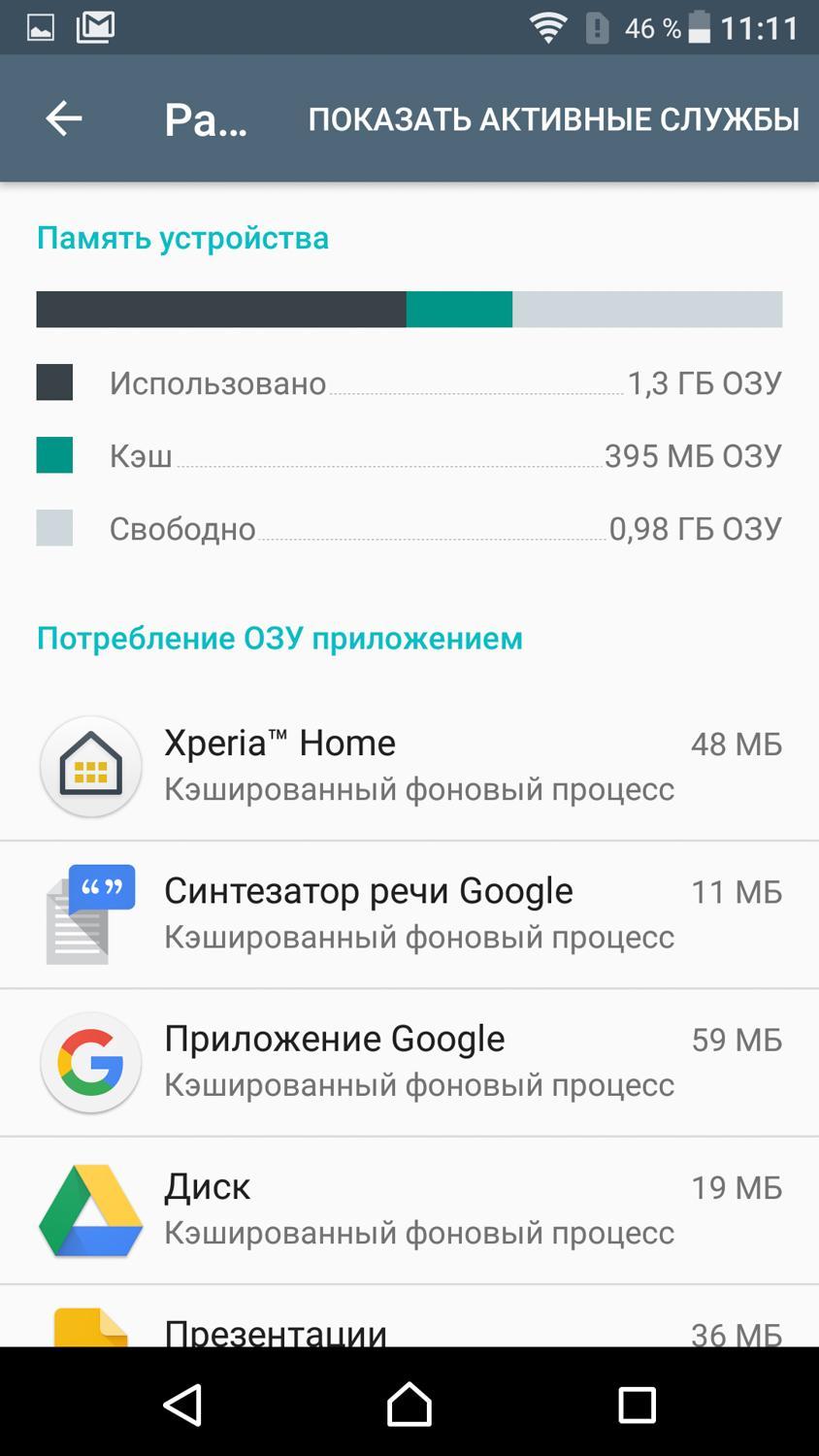
Приложения в ОЗУ
Обратите внимание! Удалить не удаляемые приложения, кроме системных, также реально. Для этого нужны рут-права, иными словами — права суперпользователя. Получить их проще всего, воспользовавшись специализированной программой, например, KingRoot.
Использование специализированных программ
Этот способ подразумевает использование программ с файлами подкачки. К таким относят SWAPit Ram Expander, Roehsoft Ramexpander и др.
Какое количество ROM и RАM считается оптимальным
Сегодня производители выпускают андроид-устройства с внутренней памятью от 8 до 1000 Гб. Что касается оперативной памяти, то она варьируется от 3 до 12 Гб. И цена прямо пропорционально зависит от этих показателей, поэтому вполне целесообразно разобраться, какое количество памяти является оптимальным.
Расчёт оптимальное количество ROM
Средний размер одной фотографии на смартфоне примерно 5 Мб, то есть на хранения 200 фото потребуется в среднем 1 Гб.
Что касается видео, то для 10-минутного ролика в качестве 4К понадобится не менее 5 Гб ПЗУ. Если же снимать в качестве Full HD, то 1 Гб уйдёт на 20 мин. съёмки.
Вес одного музыкального трека примерно такой же, как и одного изображения — 1 Гб памяти уйдёт на хранение 200 песен.
С приложениями всё обширнее. Так, 10-20 стандартных мобильных приложений могут поместиться в свободных 10 Гб. Однако 3D игры имеют куда больший вес. И таким любителям мобильных развлечений рекомендуется выбирать смартфон со свободной памятью от 20 Гб.
Теперь, зная вес интересующих файлов, можно примерно рассчитать оптимальный объём для каждого.
Важно! При расчёте оптимального количества ROM необходимо учитывать то, что 5-10 Гб всегда занимает операционная система. И примерно 20 % памяти всегда должны оставаться свободными.
Количество RАM
Объём RАM в различных мобильных устройствах варьируется от 6 до 1000 Гб. Причем 6-8 Гб считается оптимальным, а объём от 10 Гб уже можно назвать маркетинговой хитростью.
Увеличение файла подкачки на телефонах андроид
Как уже упоминалось ранее бесплатное приложение SWAPit Ram Expander и платное Roehsoft Ramexpander используются для создания файлов подкачки. С их помощью к памяти смартфона можно добавить до 2,5 Гб.
К основному функционалу данных программ относят:
- создание файла подкачки;
- возможность регулирования работы оперативной системы;
- создание виджета на рабочем столе.
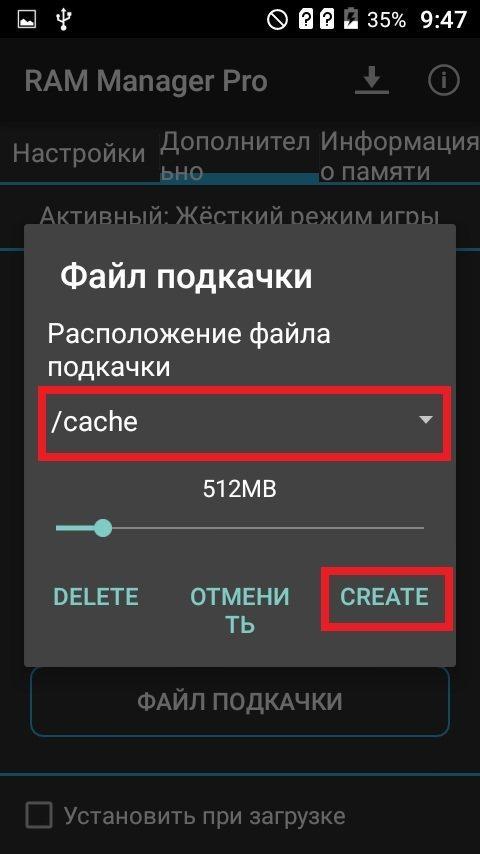
Подкачка дает +2 Гб
Расширение памяти Android за счет SD-карты
У счастливых обладателей андроидов с версией 5.1 и новее появилась уникальная возможность увеличить память устройства за счёт Micro SD. И это, пожалуй, единственный вид памяти, который можно расширить. Сделать это можно через меню или терминал.
Чтобы выполнить это через меню, нужно сделать резервное копирование данных с Micro SD на компьютер. Далее через «Настройки» перейти в «Накопители» или «Хранилище». Выбрав пунт «SD-карта» перейти в дополнительные настройки. В новом окне нужно нажать на пункт «Подключить к внутренней памяти».
Обратите внимание! Для расширения через терминал необходимо скачать утилиту ABD. Приложение бесплатное, есть в маркете андроида.
Конечно, вопрос об объеме оперативного запоминающего устройства и постоянного запоминающего устройства так же, как и о расширении системной памяти Android-устройств, является весьма актуальным. И многие пользователи рано или поздно сталкиваются с данной проблемой. Но воспользовавшись вышеперечисленными способами и рекомендациями, каждый легко справится с поставленной задачей и сможет снова радовать себя обширными возможностями своих девайсов. Главное — не забывать о регулярной утилизации мусора и следить за состоянием внутренней и оперативной памяти любимого гаджета.
Как увеличить объем внутренней памяти смартфона
Внутренняя память устройства Android обычно относится к оперативной памяти (RAM), которая не меняется с покупкой смартфона. Как правило, объем варьируется от 512 МБ до 3 ГБ. Среди них 1 ГБ и 2 ГБ являются наиболее распространенным размером RAM в настоящее время.
Зачем увеличивать внутреннюю память
При запуске игры система время от времени останавливает или выходит из программы. Некоторое системное ПО также может работать некорректно, что существенно влияет на работу пользователя со смартфоном.
В отличие от настольного компьютера, нет возможности увеличить внутреннюю память устройства Android, добавив дополнительную RAM, а также расширить ее, заменив карту большего размера. Но есть несколько интересных решений.
Как увеличить оперативную память
С помощью карты micro SD
Проверить, поддерживает ли устройство подкачку

Разбить карту micro SD на разделы
Для запуска процесса создания разделов нужно вставить карту micro SD в кардридер и подключить ее к компьютеру. Далее открыть мастер Mini Tool и отформатировать вставленную SD-карту.
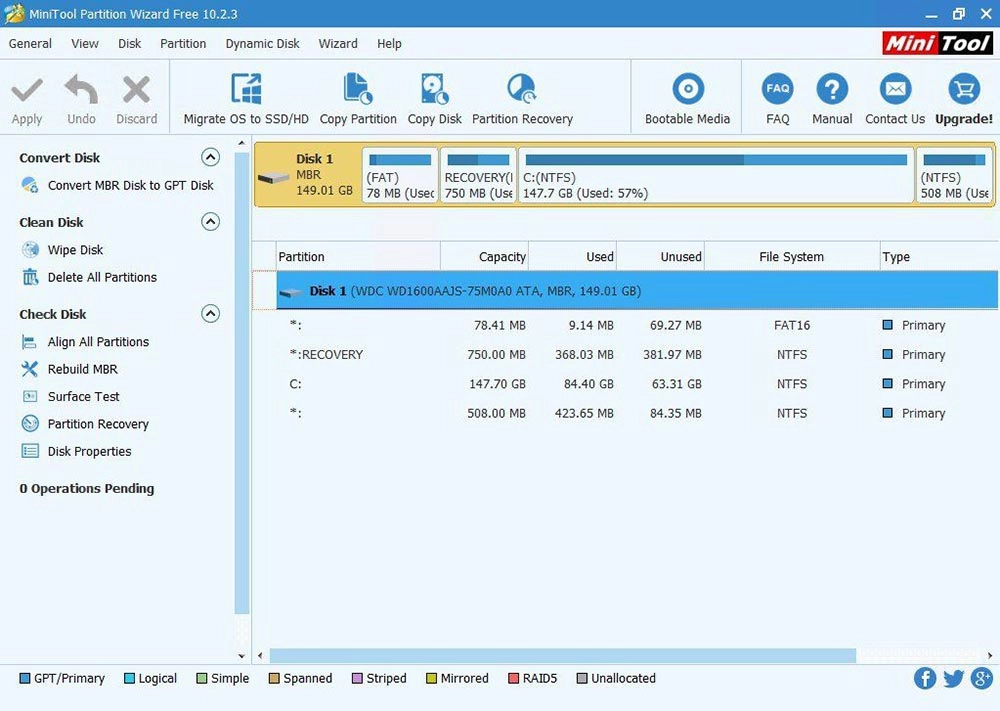
Теперь можно создавать разделы, щелкнув правой кнопкой мыши по SD-карте. Для карты с объемом более 4 ГБ выбрать раздел в качестве основного. Перед форматированием следует установить FAT32. Для следующего раздела рекомендуется выделить не менее 1 ГБ. Нажать «Готово».
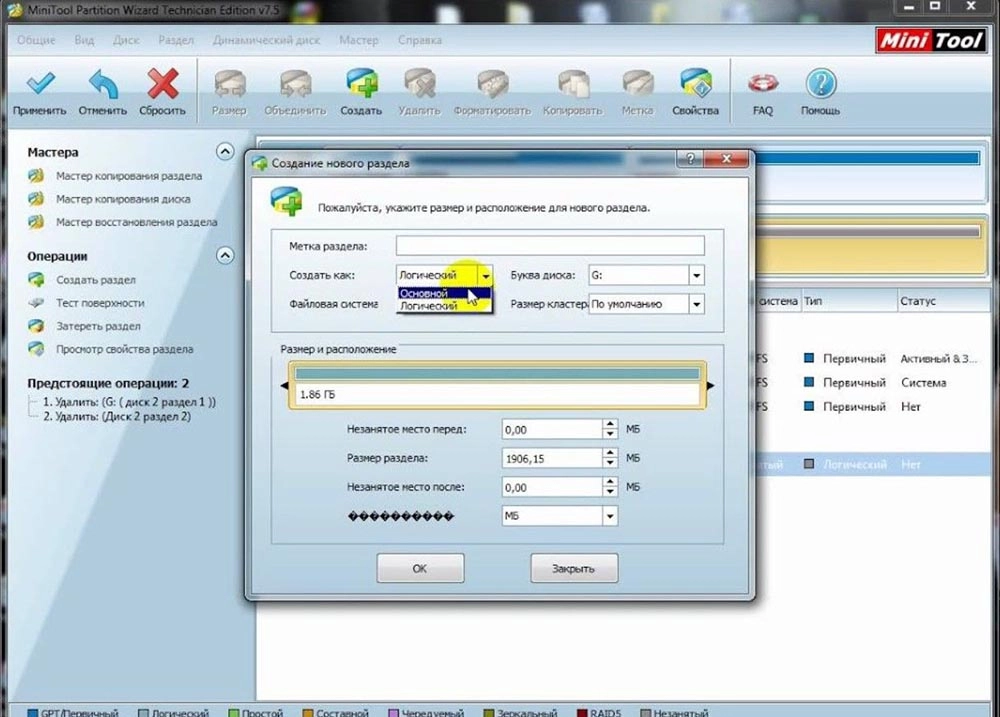
Снова щелкнуть по ней правой кнопкой мыши, чтобы создать раздел. Выбрать основной раздел. Но на этот раз изменить файловую систему. Вместо FAT32 сделать EXT2, EXT3 или EXT4 соответственно.
Чтобы завершить процесс, нужно кликнуть по «Применить все изменения».
Связать карту micro SD с устройством Android
После того, как приложение будет скачено, запустить его и дать root-права. Выбрать раздел ext и подключить Android-устройство к карте micro SD.
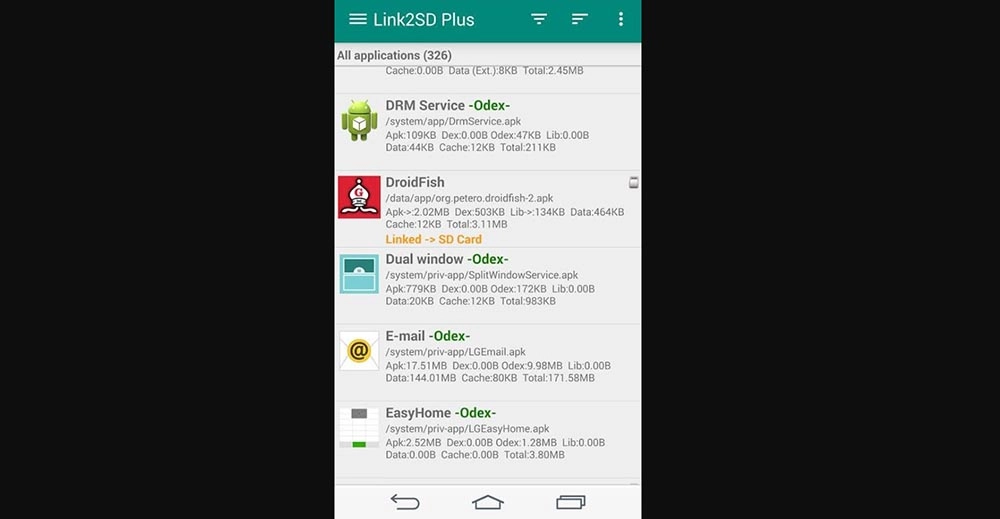
Увеличить оперативную память в телефоне
Здесь следует выбрать нужное увеличение. Это создаст файл swp, который увеличит объем. Также можно использовать это приложение для отслеживания использования SWAP и изменения настроек хранилища.
С помощью максимального повышения производительности смартфона
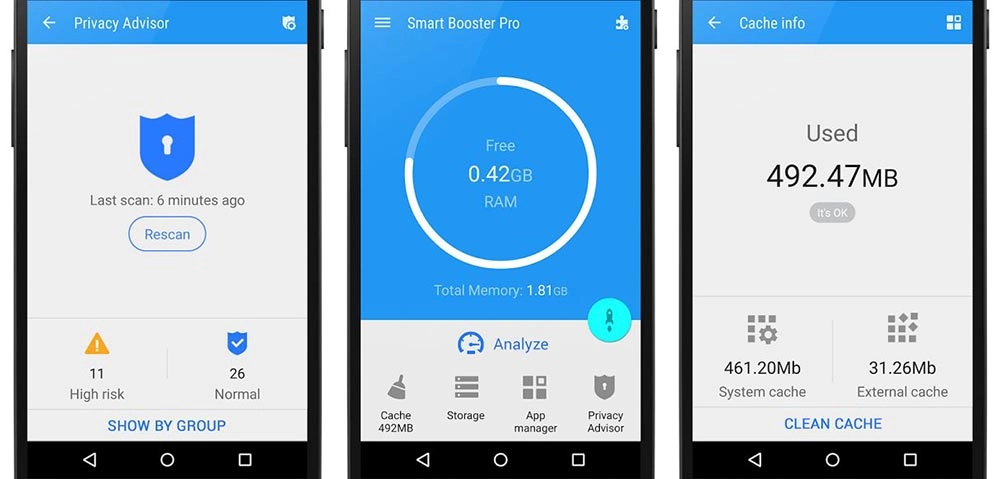
Smart Booster позволяет повысить скорость работы 5 способами:
- Автоматическое усиление (автоматическое и по времени).
- Виджет наложения (по умолчанию включен).
- Виджет главного экрана (одно нажатие для ускорения с главного экрана).
- Панель уведомлений (одно касание с панели уведомлений).
- Boost Now (на главном экране приложения).
Приложение имеет 4 уровня автоматического повышения скорости, в зависимости от того, насколько нужно ускорить работу своего устройства:
- Агрессивный – эффективно закрывает большинство низкоприоритетных программ.
- Сильный – закрывает программы, помеченные как низкоприоритетные.
- Средний – закрывает те, которые потребляют больше «среднего» объема.
- Нежный – закрывает только программы, которые используют значительный объем.
С помощью функции расширенного менеджера можно соответствующим образом управлять ПО:
- Отключить системные.
- Перевести в спящий режим редко используемые.
- Переместить на SD-карту.
- Простое резервное копирование или удаление.
- Управление файлами apk.
- Сканировать программы с автозапуском.
Для ручного увеличения RAM нажать «Увеличить сейчас» или использовать кнопку «Увеличить» на панели уведомлений. Это завершит ненужные процессы и увеличит производительность.
Другие функции включают очистку кэша одним касанием и быструю очистку SD-карты.
С помощью оптимизации оперативной памяти
Чем больше работает смартфон, тем больше оперативной памяти он использует. Поэтому, если нужно максимально использовать RAM, важно убедиться, что количество выполняемых операций было уменьшено в разы.
Ограничение виджетов
Живые обои и виджеты также быстрее разряжают аккумулятор.
Принудительная остановка приложений
Для этого сначала нужно зайти в «Настройки» — «Приложения». Кликнуть по конкретной программе, чтобы проверить, сколько RAM она использует. Если занимает слишком много места, стоит принудительно остановить его. Нажать «Остановить» (Force Stop) и подтвердить свое действие.
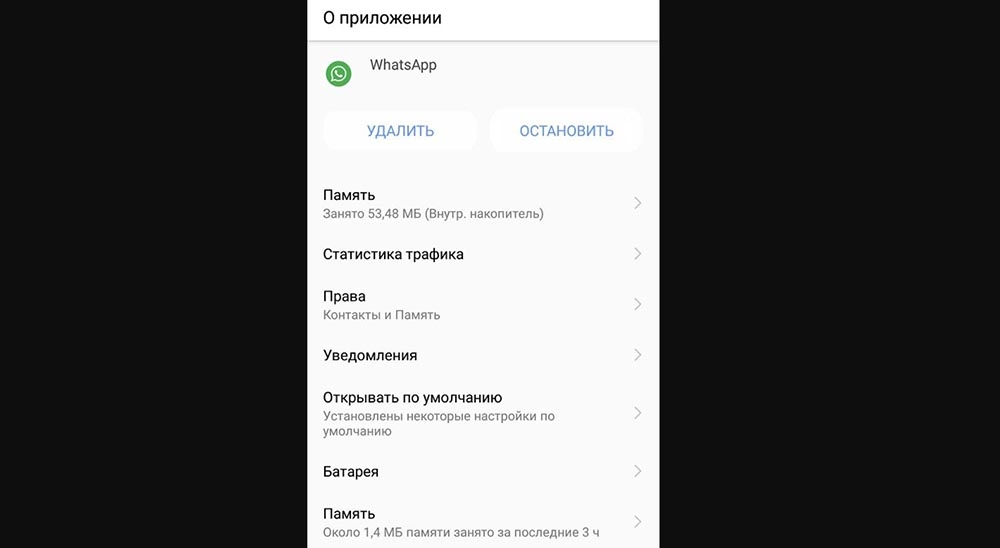
Удаление приложений
Некоторые устройства Android, например, смартфоны Samsung позволяют пользователям просматривать обзор использования RAM («Настройки» — «Обслуживание устройства» — «Память»). Благодаря этому можно увидеть, какие программы занимают слишком много ОЗУ.
8 элементарных способов, как увеличить доступную память на Android
В Android-смартфоне недостаточно памяти? Не хватает места для фотографий или музыки, а приложения и игры подтормаживают? Да, покупка нового телефона с большим количеством гигабайтов кажется самым простым выходом, но ведь ясно, что не каждый может себе это позволить.
- Карта microSD может помочь в борьбе за пространство для приложений и файлов на смартфоне. Проверьте, есть ли у вашего смартфона слот microSD.
- Приложения обычно забивают память — как с этим бороться?
- Сохраните и освободите место, организовав фотографии и файлы, а затем используйте силу облака.
Если вы купили один из бюджетных Android-смартфонов с небольшим объемом памяти для данных (и это неудивительно, потому что это очень популярные модели — в основном из-за привлекательных цен), вам, вероятно, недостаточно пространства для фотографий или приложений, а так же функционирование устройства становится медленнее, чем при покупке.
В данном руководстве представлено восемь простейших шагов, которые позволят освободить некоторое пространство и облегчить использование смартфона, тем более что даже наличие большей памяти в устройстве (по сравнению с бюджетными моделями) не гарантирует отсутствие проблем с местом для данных.
Прежде всего, SD-карта
По очевидным причинам, это совет для владельцев смартфонов со слотом microSD. Это значит, что если у вас памяти немногим больше, чем у большинства телефонов с 8 или 16 ГБ памяти, Samsung Galaxy S6 и всего 32 ГБ на борту, отсутствие слота microSD не позволит расширить вашу память. То же самое касается гибридного сокета с двумя SIM-картами, где возможно вставить либо две SIM-карты, либо SIM-карту и карту MicroSD. Если выбрать опцию двойной SIM-карты, можно забыть о расширении памяти.
Другие пользователи, если они могут подключить карту памяти в своем телефоне, должны сделать это, потому что первые три шага предназначены только для них. Если у вас нет слота microSD, переходите к четвертому шагу.
1. Добавить SD-карту в память телефона
Самое простое, что можно сделать, чтобы получить больше свободного пространства для игр и приложений, — это отформатировать пустую карту microSD в качестве внутренней памяти вашего телефона. Это решение было введено в Android Marshmallow и состоит в том, что гигабайты SD-карты интегрированы с внутренней памятью смартфона, становятся ее неотъемлемой частью.
Это устраняет проблему пространства для приложений, но мы предотвращаем использование карты памяти на другом устройстве. Поэтому лучше воздерживаться от использования SD-карты в качестве носителя данных с телефона на телефон и т. д. Подключение смартфона к компьютеру не приведет к тому, что распознаванию SD-карты в качестве носителя данных. Любое копирование файлов должно производиться через программное обеспечение производителя.

Чтобы отформатировать SD-карту в качестве внутренней памяти смартфона, перейдите в раздел «Настройки / Настройки памяти / SD-карта» и выберите вариант форматирования в качестве внутренней памяти . Не забывайте использовать чистую SD-карту, чтобы не потерять данные! В случае, если основная проблема заключается в том, чтобы иметь все необходимые приложения и менее необходимые игры на телефоне, нет лучшего решения, чем это.
2. Переместить приложения на карту памяти
Первый шаг может быть неприемлем для многих пользователей Android, которые ценят удобство копирования файлов на и с карты microSD. Для них есть возможность перенести приложение на карту памяти. После входа в настройки приложений нужно выбрать программу, которую хотите перенести на SD-карту. Затем нажмите «Память» и замените внутреннюю на внешнюю. Через некоторое время приложение будет перемещено.
Выбирая второй шаг, сохраняется возможность свободно копировать файлы на SD-карту. Важно отметить, что приложения, перенесенные во внешнюю память, перестанут работать после удаления SD-карты, поэтому обратите внимание на то, какие приложения вы выберете для выгрузки внутренней памяти.
3. Автоматически сохранять фотографии на карту памяти
В случае, когда приложения подходят вам, у вас нет игр, но если вы делаете много фотографий, третий шаг абсолютно необходим. Прежде всего, сохраняя снимки на SD-карте, вы упрощаете их копирование на компьютер, используя USB-соединение или вставляя SD-карту в считывающее устройство. Во-вторых, в случае сбоя смартфона, часто первым шагом технического специалиста является форматирование внутренней памяти. В этом случае все фотографии, документы и другие важные файлы для вас будут потеряны, и SD-карту можно просто удалить с телефона — ваши файлы будут в большей безопасности. Опцию автоматического сохранения фотографий на карте памяти можно найти в настройках приложения «Камера».

В заключение, при наличии смартфона с отдельным слотом microSD или гибридным слотом с двойной SIM-картой, и вы используете только одну SIM-карту, или вы счастливый обладатель устройств с двумя слотами для SIM-карт, например, 500 Motorola Motorola E4 + , просто подключайте карту microSD, когда она вам нужна, и используйте ее.
Что делать, если вы не можете использовать карту памяти? Есть несколько вариантов.
4. Избавиться от ненужных и неиспользуемых приложений
Два месяца назад вам нужно было прочитать QR-код, чтобы получить скидку на новые ботинки? Может быть, вам больше не нужен сканер QR-кода? У вас есть два приложения для заметок? Может быть, одного достаточно?

Время от времени стоит взглянуть на содержимое собственного смартфона. Исходя из списка приложений, вы можете удивиться, сколько из них вы вообще не используете. Вы не верите? Перейдите в Play Маркет, выберите Мои приложения и отсортируйте их по моменту их последнего использования. Сколько из них вы использовали более месяца назад? Возможно, вам захочется снова загрузить эти приложения, когда они вам действительно понадобятся.
5. Очищение кэш-памяти других приложений
Приложения были просто разработаны, чтобы иметь самую часто используемую информацию. Место в телефоне — установленное приложение, данные пользователя и файлы, хранящиеся в нем, и кэш-память. Вы можете безопасно очищать кеш, не теряя никаких данных.
При использовании смартфон Honor 7, через неделю кэш-память всех приложений могла занимать около гигабайта. Лучше всего очистить его с помощью подходящего инструмента во всех приложениях сразу. На популярных смартфонах Huawei этот инструмент называется диспетчером памяти, и его можно найти в меню » Настройки / Память / Очистка памяти», В большинстве устройств других марок аналогичные опции также доступны на уровне настроек . В других случаях вы можете выполнить поиск опции Release в настройках.

Если вы решили удалить кеш вручную (для каждого приложения отдельно, которое выполняется в меню » Настройки / Приложения» ), вы быстро заметите, что проблема в основном касается нескольких приложений с генетической тенденцией к увеличению веса. Через некоторое время достаточно очистить только те, которые разбухают больше всего.
Если по разным причинам вы не чувствуете себя уверенным при очистке кэша самостоятельно, можно использовать приложение, которое сделает это за вас. Для этого стоит использовать очень эффективное приложение File Go.
6. Очищение своих папок
Иногда случайно заглянув в папку «Документы» можно найти, к примеру, файл PDF, который весит 200 мегабайт, скачанный несколько месяцев назад и и уже забытый. Быстрый анализ нескольких папок позволяет высвободить десятки мегабайт, а в крайнем случае — даже больше, чем гигабайт пространства.
На какие папки обратить внимание? Документы, загрузки, музыка, фотографии, фильмы, подкасты. Фото расписания из города, посещаемого во время праздников, PDF с небольшим отчетом, который потерял смысл, редко слушаемая музыка, фильм с котом. Ну, вы знаете, какие данные я имею в виду. Не бойтесь их удалять!
7. Передача фотографий в облако
Если автоматическое сохранение на карте памяти не является вариантом, потому что … нет карты памяти, всегда есть облако. Конечно, это вне компьютера. Даже во время путешествия вы можете отправить несколько или десяток фотографий в облако и, таким образом, получить место для большего количества фотографий.
OneDrive и Dropbox — неплохие решения для синхронизации фотографий, но лучшим вариантом является приложение Google Фото (Photos). Он имеет возможность освободить место на устройстве, который удаляет из телефона фотографии, уже заархивированные на серверах Google. Однако при выборе этого решения важно помнить, что в настройках приложения на вкладке резервного копирования и синхронизации нужно выбрать размер передаваемых изображений.
Google предоставляет неограниченное пространство, но для фотографий с пониженным качеством. Люди, которые хотят поддерживать высококачественные фотографии, обязательно должны изменить настройку по умолчанию на размер оригинала (хотя Google будет ограничивать доступное для них пространство). Короче говоря: хорошее качество и ограниченное пространство или ограниченное качество и неограниченное пространство.

8. Снизить качество снимков
Когда очень высокое разрешение фотографий не является приоритетом, стоит рассмотреть возможность уступки по качеству в пользу занимаемого пространства. Фото с разрешением 5120×3840 может весить до 8 МБ и в хорошем 3264×2448 только около 2 — 3 МБ. Даже в четыре раза экономия места за счет качества, на некоторых фотографиях, без уступки и значительная выгода.
Меньшие фотографии будет проще и быстрее загружать в облако и архивировать. Кроме того они занимают меньше места и медленнее заполняют ценную память телефона. Эта настройка всегда может быть изменена до самого высокого качества — например, в праздничные дни.
В итоге
В то время, когда дешевый телефон может парадоксально предлагать пользователю множество функций, я понимаю людей, которые не намерены тратить на телефон больших денег. Не всем нужны последние флагманы или распознавание лица. Некоторые люди хотят иметь емкую, съемную батарею, возможность одновременного использования двух SIM-карт и карты памяти, все на смартфоне, который все еще достаточно эффективен. Часто, однако, жертвой такого компромисса является память и ее недостаток важнее, чем отсутствие упомянутого распознавания лиц или последние анимированные смайлики.
Увеличиваем оперативную память Android-устройства

Как увеличить размер оперативной памяти на Android
Знакомые с компьютерами пользователи наверняка подумали о физическом увеличении оперативки – разобрать смартфон и установить чип объемом побольше. Увы, сделать это технически сложно. Однако можно выкрутиться программными средствами.
Android представляет собой вариант Unix-системы, следовательно, в нем присутствует функция создания Swap-разделов – аналога файлов подкачки в Windows. В большинстве устройств на Андроид нет средств для манипуляций со своп-разделом, однако существуют сторонние приложения, которые это позволяют.
Для манипуляций со Swap-файлами устройство должно быть рутировано, и его ядро должно поддерживать эту опцию! Также может понадобиться установка фреймворка BusyBox!
Способ 1: RAM Expander
Одно из первых приложений, с помощью которого пользователи могут создавать и изменять своп-разделы.
-
Перед установкой приложения убедитесь, что ваше устройство соответствует требованиям программы. Легче всего это сделать с помощью простой утилиты MemoryInfo & Swapfile Check.
Запустите утилиту. Если вы видите данные, как на скриншоте ниже — значит, ваше устройство не поддерживает создание Swap.

В противном случае можете продолжать.
Запустите РАМ Экспандер. Окно приложения выглядит так. 
Отмеченные 3 ползунка («Swap файл», «Swapiness» и «MinFreeKb») отвечают за ручную настройку своп-раздела и многозадачности. К сожалению, они не на всех устройствах работают адекватно, поэтому рекомендуем использовать автоматическую настройку, описанную ниже.

Приложение автоматически определит подходящий размер свопа (его можно изменить параметром «Swap файл» в меню РАМ Экспандер). Затем программа предложит выбрать вам местоположение файла подкачки.

Рекомендуем выбирать карту памяти («/sdcard» или «/extSdCard»).

Вручную эти преднастройки можно изменить, передвигая ползунок «Swapiness» в главном окне приложения.

Для удобства можете отметить пункт «Запуск при старте системы» — в таком случае RAM Expander включится автоматически после выключения или перезагрузки устройства.

РАМ Экспандер представляет собой хороший выбор для улучшения производительности девайса, но у него все-таки есть минусы. Кроме необходимости рута и связанных с ним дополнительных манипуляций, приложение целиком и полностью платное — никаких пробных версий.
Способ 2: RAM Manager
Комбинированный инструмент, сочетающий в себе не только возможность манипуляции со Swap-файлами, но и продвинутый диспетчер задач и менеджер памяти.
-
Запустив приложение, открываем главное меню нажатием на кнопку вверху слева.

В главном меню выбираем «Специальные».

В этой вкладке нам нужен пункт «Файл подкачки».


Как и в предыдущем способе, рекомендуем выбирать карту памяти. Выбрав местоположение и объем своп-файла, нажимайте «Создать».

После всех настроек не забудьте воспользоваться переключателем «Автозапуск при старте устройства».

RAM Manager обладает меньшим количеством возможностей, чем RAM Expander, однако плюсом первого является наличие бесплатной версии. В ней, впрочем, присутствует надоедливая реклама и недоступны часть настроек.
Заканчивая на сегодня отметим, что в Play Маркет присутствуют и другие приложения, которые предлагают возможности расширения оперативной памяти, однако в большинстве своем они неработоспособны или представляют собой вирусы.
Помимо этой статьи, на сайте еще 11956 инструкций.
Добавьте сайт Lumpics.ru в закладки (CTRL+D) и мы точно еще пригодимся вам.
Отблагодарите автора, поделитесь статьей в социальных сетях.
